Usar a busca de Dataverse para aplicacións controladas por modelos na aplicación para móbil Power Apps
Pode atopar rapidamente a información que busca usando a busca de Dataverse. A busca de Dataverse proporciona resultados rápidos e exhaustivos en varias táboas nunha única lista, ordenados por relevancia.
A busca de Dataverse xa está dispoñible cando está a usar unha aplicación dirixida por modelos nun navegador web. A funcionalidade é a mesma en Power Apps Mobile, pero funciona un pouco diferente. Máis información: Buscar táboas e filas coa busca de Dataverse
Antes de comezar a usar a buscade Dataverse, a nova experiencia debe ser activada polo administrador da súa organización. Máis información: Activar a busca de Dataverse
Cando a busca de Dataverse, convértese na súa experiencia de busca global predeterminada e única para todas as súas aplicacións baseadas en modelos. Non poderá cambiar á busca de procura rápida, tamén coñecida como busca categorizada.
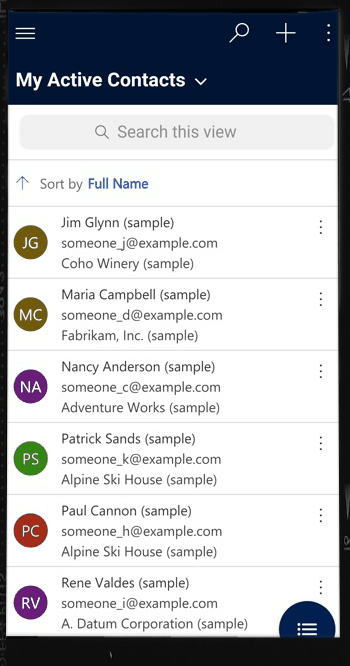
Realizar unha busca
Vexa os resultados de busca suxeridos entre liñas mentres escribe, minimizando a pulsación de teclas e simplificando a navegación pola páxina.
Seleccione o botón de busca.
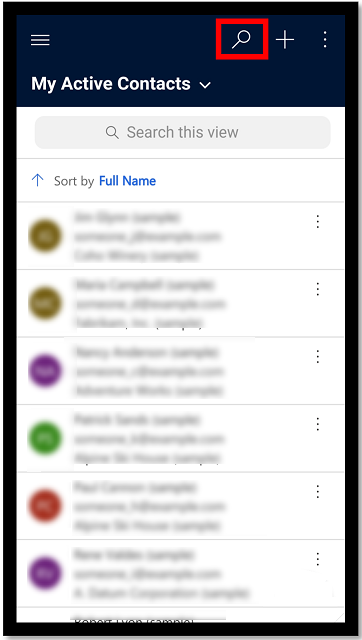
Insira as palabras que desexa buscar na caixa de busca.
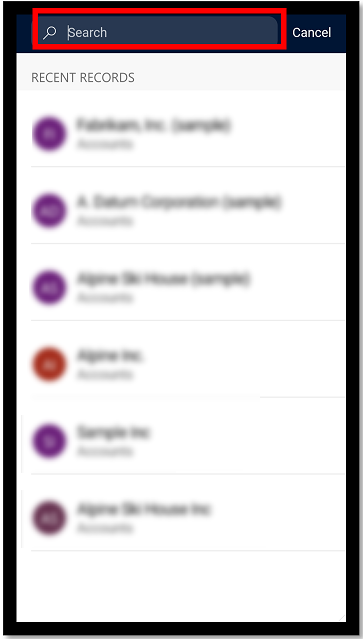
Ao introducir texto de busca, comezan a aparecer as filas que coinciden co seu texto.
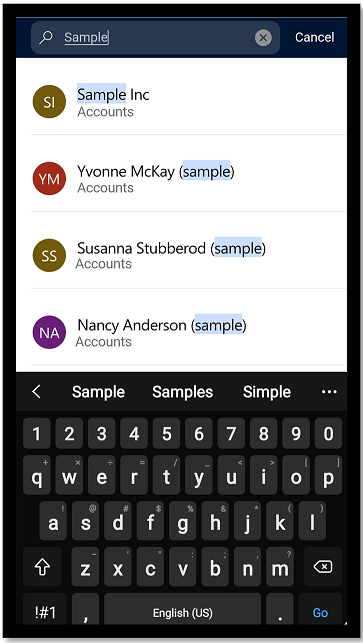
Acceso anticipado: usar o escáner de códigos de barras
[Este tema é a documentación de pre-lanzamento e está suxeito a cambios.]
Se está en acceso anticipado, pode usar o escáner de códigos de barras para buscar filas. O escáner detecta automaticamente un código de barras, un código QR ou un código de matriz de datos.
Tamén introduce texto na caixa de busca como contoso e despois use o escáner de códigos de barras para escanear un código de barras, como 12345. Neste caso, o sistema buscará contoso12345.
Para usar o escáner de códigos de barras, seleccione o botón de busca.
Seleccione o botón do escáner de código de barras e despois escanee o seu elemento.
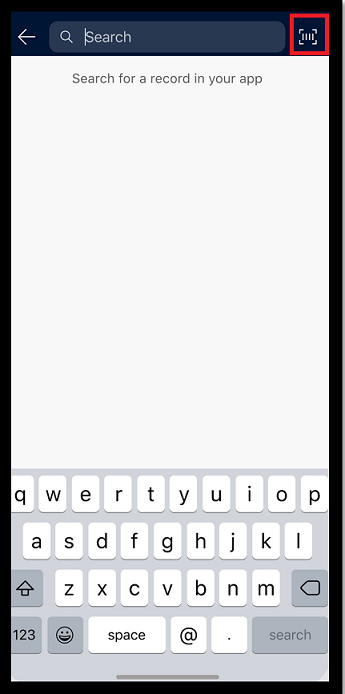
Ver resultados de busca
Os resultados da busca clasifícanse e agrúpanse por táboas.
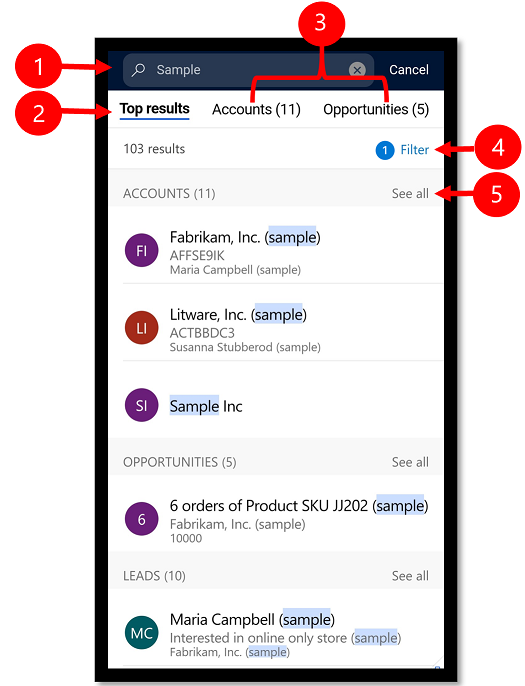
Lenda
- Caixa de busca: insira as palabras que desexa buscar.
- Mellores resultados: este separador mostra as filas que mellor se axustan á consulta de busca.
- Separador específico de táboa: para limitar os resultados de busca a unha táboa específica, seleccione o separador da táboa.
- Filtro: limite os resultados da busca empregando filtros. Cando seleccione filtros, o número de táboas nas que se filtrou aparece xunto á opción de filtro.
- Ver todo: aparecerán ata tres filas; se hai máis, seleccione Ver todo.
Filtrar resultados da busca
Use filtros para navegar e explorar os resultados da busca actual sen ter que refinar os termos de busca repetidamente. Inmediatamente despois de realizar unha busca pódese filtrar por Propietario, Data de creación ou Data de modificación.
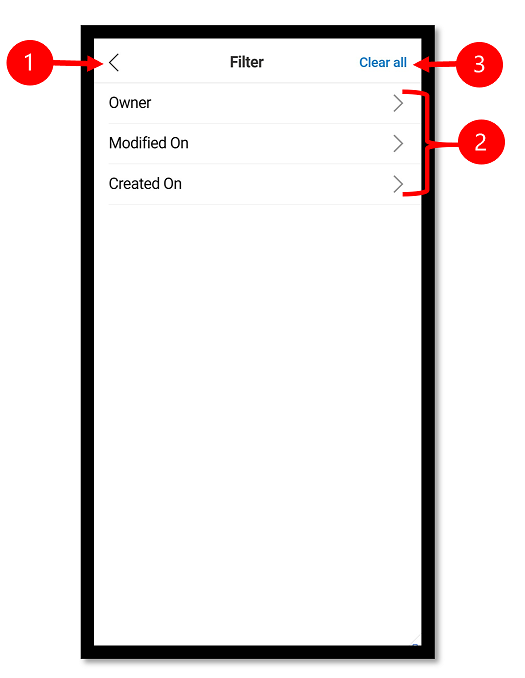
Lenda
- Atrás: volva á pantalla de resultados da busca.
- Filtrar: seleccione un tipo de filtro para filtrar os resultados da busca.
- Borrar todo: borre todos os filtros e volva á pantalla de resultados da busca.
Nota
Pode indicarnos as súas preferencias para o idioma da documentación? Realice unha enquisa breve. (teña en conta que esa enquisa está en inglés)
Esta enquisa durará sete minutos aproximadamente. Non se recompilarán datos persoais (declaración de privacidade).
Comentarios
Proximamente: Ao longo de 2024, retiraremos gradualmente GitHub Issues como mecanismo de comentarios sobre o contido e substituirémolo por un novo sistema de comentarios. Para obter máis información, consulte: https://aka.ms/ContentUserFeedback.
Enviar e ver os comentarios